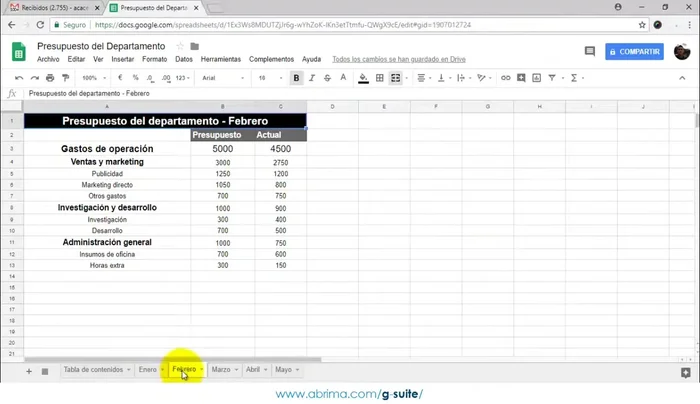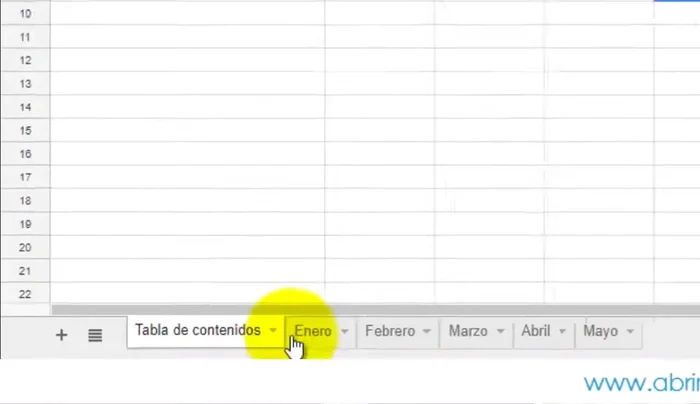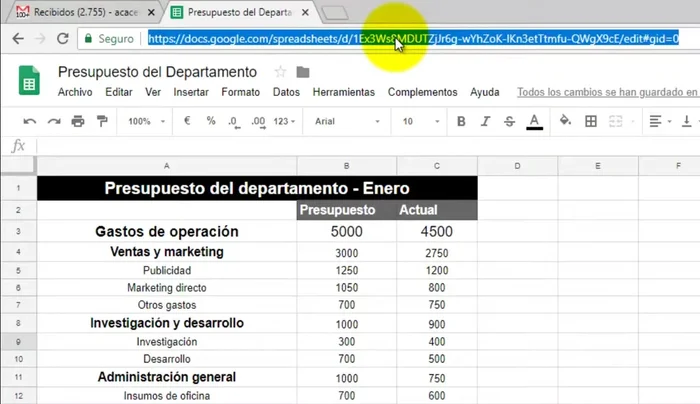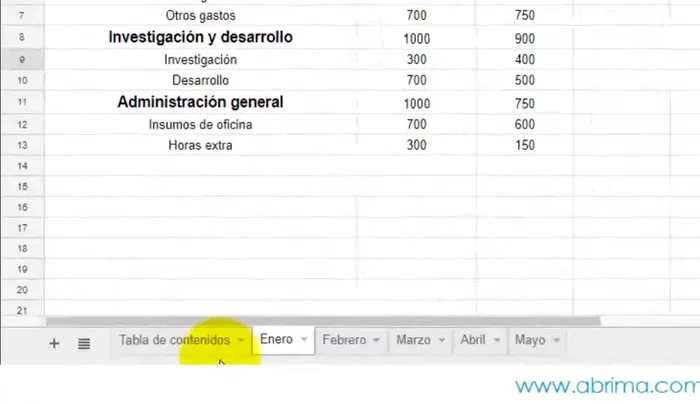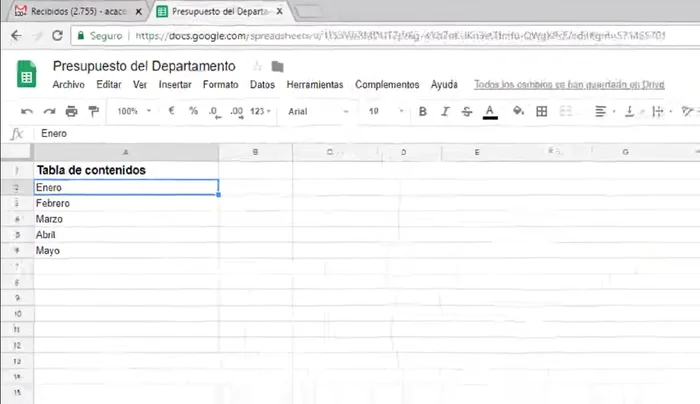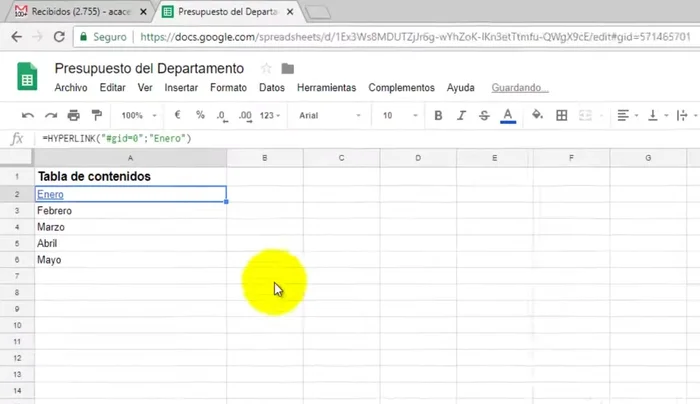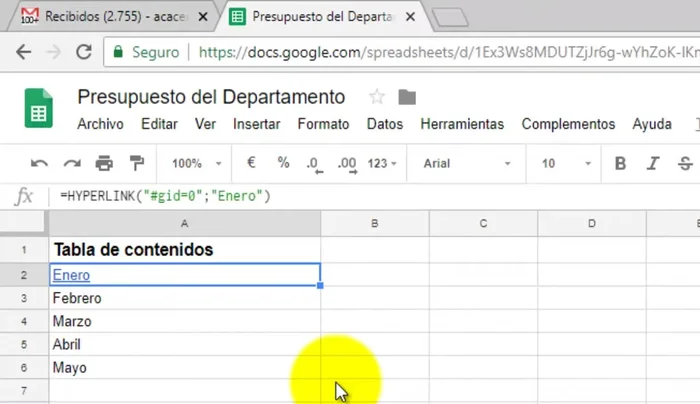¿Cansado de crear tablas de contenido manualmente en Google Sheets? Descubre un método rápido y eficiente para generarlas automáticamente. Este tutorial te guiará paso a paso, mostrando técnicas sencillas para crear una tabla de contenidos dinámica que se actualiza al instante con cualquier cambio en tu documento. Olvídate de tediosos trabajos repetitivos; ¡ahorra tiempo y optimiza tu flujo de trabajo con este práctico truco! ¡Empecemos!
Instrucciones Paso a Paso
-
Preparación: Crear la Tabla de Contenidos
- Crea una hoja llamada 'Tabla de Contenidos' y lista los nombres de las otras hojas (Enero, Febrero, Marzo, etc.).

Preparación: Crear la Tabla de Contenidos -
Enlazar una Hoja
- Enero).
- Copia la URL de la hoja seleccionada (clic derecho > Copiar enlace).


Enlazar una Hoja -
Insertar el Enlace en la Tabla de Contenidos
- En la hoja 'Tabla de Contenidos', selecciona la celda correspondiente al nombre de la hoja enlazada.
- Haz clic en el icono de insertar enlace (generalmente un icono de cadena o enlace).
- Pega la URL copiada en el campo de enlace (clic derecho > Pegar).
- Aplica el enlace.




Insertar el Enlace en la Tabla de Contenidos -
Repetir para Todas las Hojas
- Repite los pasos 2 al 7 para cada hoja que quieras enlazar en tu tabla de contenidos.

Repetir para Todas las Hojas
Tips
- Este método te permite organizar tus hojas de cálculo de forma eficiente, facilitando la navegación entre ellas.
Common Mistakes to Avoid
1. No usar la función adecuada para la numeración
Razón: Intentar crear la tabla de contenido manualmente o con funciones inadecuadas como CONCATENAR, lo que lleva a errores y dificultad para actualizarla.
Solución: Utilizar la función `HIPERVÍNCULO` combinada con la función `INDICE` o `BUSCARV` para crear enlaces dinámicos y actualizables.
2. No actualizar los enlaces después de cambios en la hoja
Razón: Mover, agregar o eliminar secciones del documento afecta los enlaces de la tabla de contenido, dejando algunos enlaces rotos o apuntando a la información incorrecta.
Solución: Después de cualquier cambio en la estructura del documento, revisar y actualizar manualmente los hipervínculos o usar una fórmula que se autoactualice.
FAQs
¿Puedo actualizar la tabla de contenido automáticamente si modifico los títulos en mi hoja de cálculo?
Sí, la fórmula `=CONCATENAR` junto con `HIPERVÍNCULO` crea una tabla de contenido dinámica. Si cambias un título en tu hoja, la tabla se actualizará automáticamente reflejando los cambios.
¿Qué pasa si necesito cambiar el formato de mi tabla de contenido (fuentes, tamaños, etc.)?
Una vez generada la tabla, puedes formatearla a tu gusto. Aplica los cambios de formato directamente a las celdas de la tabla de contenido, sin afectar la fórmula que genera la tabla.
¿Funciona este método con todas las versiones de Google Sheets?
Sí, el método descrito funciona en la mayoría de las versiones de Google Sheets. Las funciones `CONCATENAR` e `HIPERVÍNCULO` están disponibles en todas las versiones recientes.